数据无法显示隐藏文件夹
无法显示隐藏文件夹 时间:2021-05-20 阅读:()
用户指南PUBLIC(公共)SAPFinancialConsolidation文档版本:10.
1SupportPackage09–2021-03-17SAPFinancialConsolidationExcelLink(Web)用户指南2021SAP股份有限公司或其关联公司版权所有,保留所有权利.
THEBESTRUN内容1LoggingontoanSAPFinancialConsolidationserver.
41.
1登录.
41.
2注销.
42安装应用程序52.
1临时安装应用程序.
5创建与应用程序的临时连接52.
2永久安装应用程序.
6在MicrosoftExcel中创建与应用程序的永久连接.
62.
3禁用应用程序.
7禁用应用程序.
83在MicrosoftExcel中处理合并数据.
93.
1检索数据和输入金额的MicrosoftExcel表单.
9财务合并的数据源.
93.
2创建表单.
10在MicrosoftExcel工作表中定义表结构.
10在"插入维成员"向导中插入维成员.
11在MicrosoftExcel工作表中插入基本维成员.
12在维中插入过滤器.
12使用特征设置维格式.
13在数据矩阵中插入数据.
13示例:创建MicrosoftExcel表单,从包中检索数据.
14MicrosoftExcel单元格中的公式函数.
153.
3通过MicrosoftExcel在包中输入数据.
19输入或导出数据所需的表单维.
20通过MicrosoftExcel在包中输入数据.
20MicrosoftExcel中包数据输入的独占模式213.
4从MicrosoftExcel导出包数据223.
5在层次图中显示财务数据.
223.
6使用MicrosoftExcel分析表单中的数据.
22更新表单中的数据.
22在表单中更新单元格范围内的金额.
22在表单工作表中更新金额.
23在表单工作簿中更新金额.
232PUBLIC公共SAPFinancialConsolidationExcelLink(Web)用户指南内容使用函数检索数据.
23使用函数获取显示语言.
243.
7显示个人信息.
26SAPFinancialConsolidationExcelLink(Web)用户指南内容PUBLIC公共31LoggingontoanSAPFinancialConsolidationserver1.
1登录要在MicrosoftExcel中访问"FinancialConsolidation"菜单的所有功能,必须连接到应用程序数据库.
要与数据库建立连接,请在MicrosoftExcel菜单栏中选择"FinancialConsolidation"""连接"".
此对话框包含两个字段.
"数据源"分组框用于输入URL.
在"身份验证"分组框中,指定用户连接.
注意关于连接状态的信息出现在状态栏中.
它指明"已连接到-".
注意如果要处理两个MicrosoftExcel2013文档,必须强制MicrosoftExcel使用另一个实例(默认情况下,Excel2013将对两个文档使用同一实例).
要打开MicrosoftExcel的新实例,可以执行以下操作之一:从命令提示符处,运行EXCEL/X以作为新实例打开一个Excel窗口.
/X命令开关强制创建新实例.
右键单击Windows任务栏中的"Excel"选项卡,同时按住ALT键.
释放ALF键后,单击上下文菜单中的"MicrosoftExcel2013"选项.
将出现一个对话框,提示用户指定是否打开MicrosoftExcel的新实例.
单击"是".
1.
2注销选择"FinancialConsolidation"""断开连接""将会断开应用程序数据库与MicrosoftExcel工作簿之间的链接.
用户不能再导入或导出数据.
4PUBLIC公共SAPFinancialConsolidationExcelLink(Web)用户指南LoggingontoanSAPFinancialConsolidationserver2安装应用程序要了解有关安装应用程序的更多信息,请参阅《SAPBusinessObjectsFinancialConsolidation安装指南》.
2.
1临时安装应用程序临时安装SAPBusinessObjectsFinancialConsolidationExcel链接(Web)是指仅在用户使用MicrosoftExcel期间建立SAPBusinessObjectsFinancialConsolidation和MicrosoftExcel之间的连接.
一旦退出MicrosoftExcel,菜单就会卸载.
2.
1.
1创建与应用程序的临时连接背景信息只要用户一直在使用MicrosoftExcel,与SAPBusinessObjectsFinancialConsolidationExcel链接(Web)的临时连接会一直持续.
一旦退出MicrosoftExcel,连接就会关闭.
过程1.
启动MicrosoftExcel.
2.
选择"文件"""打开"".
出现"打开"对话框.
3.
在FinanceConsolidation安装文件夹中,选择"CtExcelLinksWeb.
xll"宏.
4.
单击"打开".
结果将出现"FinancialConsolidation"菜单.
注意当连接到Web版本的SAPBusinessObjectsFinancialConsolidation时,MicrosoftExcel的所有功能仍然可用.
SAPFinancialConsolidationExcelLink(Web)用户指南安装应用程序PUBLIC公共52.
2永久安装应用程序可以永久安装应用程序.
要进行此操作,请使用MicrosoftExcel中的"加载项"对话框.
该对话框用于选择永久安装应用程序所需的宏.
用户可通过选择此宏,启用应用程序或取消激活以暂时禁用应用程序.
要在最大程度上使用动态分析功能,我们建议用户在客户端工作站上创建ODBC数据源以连接到BusinessObjectsFinancialConsolidation数据库.
建议ODBC和应用程序服务器上的数据源具有相同名称.
对于Oracle数据库,还应当在客户端和应用程序服务器上配置相同的Oracle服务名称解析.
必须使用被授予了使用动态分析所需要的最低权限的特定用户.
数据库类型要为用户授予的最低权限SAPHANAselectonMicrosoftSQLServerdb_denydatawriterdb_datareaderOracleselectanytable警告对于SAPHANA数据库,OLEDB服务器连接字符串的用户ID必须大写.
2.
2.
1在MicrosoftExcel中创建与应用程序的永久连接背景信息提示如果要使用动态分析功能,建议用户在客户端工作站上创建ODBC数据源以连接到FinancialConsolidation数据库.
如果客户端工作站上的ODBC数据源的名称与应用程序服务器上的ODBC数据源名称不同,每次需要进行动态分析时,客户端工作站都必须选择数据源.
为避免出现此情况,请确保ODBC和应用程序服务器上的数据源具有相同名称.
对于Oracle数据库,还应当在客户端和应用程序服务器上配置相同的Oracle服务名称解析.
过程1.
启动MicrosoftExcel.
6PUBLIC公共SAPFinancialConsolidationExcelLink(Web)用户指南安装应用程序2.
选择"工具"""加载项"".
将出现"加载项"对话框.
使用此对话框选择永久安装"SAPBusinessObjectsFinancialConsolidationExcel链接(Web)"所需的宏.
注意在安装加载项时,"编辑"""取消""命令只能使用一次.
3.
单击"浏览".
出现"浏览"对话框.
4.
在"SAPBusinessObjectsFinancialConsolidationExcel链接(Web)"安装文件夹中,选择"CtExcelLinksWeb.
xll"宏.
用户可通过选择此宏,启用"SAPBusinessObjectsFinancialConsolidationExcel链接(Web)",或取消选定此宏以临时禁用"Excel链接".
5.
在"加载项"对话框中,激活"FinancialConsolidation",并单击"确定".
结果将出现"FinancialConsolidation"菜单.
注意当连接到Web版本的SAPBusinessObjectsFinancialConsolidation时,MicrosoftExcel的所有功能仍然可用.
2.
3禁用应用程序即使应用程序为永久安装,用户也可以禁用该应用程序.
注意如果应用程序为临时安装,则退出MicrosoftExcel时会禁用该应用程序.
SAPFinancialConsolidationExcelLink(Web)用户指南安装应用程序PUBLIC公共72.
3.
1禁用应用程序过程1.
启动MicrosoftExcel.
2.
选择"工具"""加载项"".
将出现"加载项"对话框.
3.
取消激活"FinancialConsolidation",然后单击"确定".
结果"FinancialConsolidation"菜单将会消失.
注意要重新启用应用程序,可激活"加载项"对话框中的"FinancialConsolidation".
8PUBLIC公共SAPFinancialConsolidationExcelLink(Web)用户指南安装应用程序3在MicrosoftExcel中处理合并数据使用MicrosoftExcel时,可以使用"Excel链接"在SAPBusinessObjectsFinancialConsolidation中整合和检索数据.
在MicrosoftExcel中访问SAPBusinessObjectsFinancialConsolidation,以便:输入包数据,包括金额和注释检索所有数据仅检索基本值、过滤器或特征的代码和说明要使用"Excel链接",则必须具备有关以下MicrosoftExcel功能的专业知识:相关语法,以引用显示合并数据的单元格公式用于例示数据的层次图工作表数据透视表3.
1检索数据和输入金额的MicrosoftExcel表单MicrosoftExcel表单可用于:检索数据,方法是查询SAPBusinessObjectsFinancialConsolidation,然后将检索到的信息存储在表单中.
输入包金额.
可以在包中直接输入金额,也可以将金额从已包含金额的MicrosoftExcel表单中导出到包.
即使站点中未安装SAPBusinessObjectsFinancialConsolidation,这些站点仍然可以在包中输入数据.
创建MicrosoftExcel表单:定义表的结构.
选择"SAPBusinessObjectsFinancialConsolidation"维值以初始化轴.
插入数据输入或检索函数.
注意MicrosoftExcel表单直接查询数据库.
用户还可以根据SAPBusinessObjectsFinancialConsolidation随时更新表单.
3.
1.
1财务合并的数据源数据源可构造数据表,以便使用维来标识金额.
数据源可包括:SAPFinancialConsolidationExcelLink(Web)用户指南在MicrosoftExcel中处理合并数据PUBLIC公共9金额兑换率税率投资率合并范围比率公司间对帐兑换率和税率数据源的内容取自"操作"域的"比率"模块,是唯一可以在"设置"域的"维构建器"模块中更改的数据源.
3.
2创建表单建议使用以下方法创建表单:1.
在Excel中创建表单之前,先定义表的结构.
2.
在MicrosoftExcel中,使用"插入维值"向导插入维值和添加其他信息.
3.
使用"定义表"向导在数据矩阵中插入数据.
4.
设置表的格式,编辑检索到的数据,例如更新数据、合计金额或插入层次图.
3.
2.
1在MicrosoftExcel工作表中定义表结构在使用MicrosoftExcel创建表单之前定义表的结构以输入或检索数据.
提示建议以R1C1引用样式显示MicrosoftExcel工作表,以更轻松地引用单元格.
表通常包括以下四部分:10PUBLIC公共SAPFinancialConsolidationExcelLink(Web)用户指南在MicrosoftExcel中处理合并数据注意使用MicrosoftExcel中的"插入维值"向导定义表单头、报表头列和报表头行.
使用MicrosoftExcel中的"定义表"向导生成数据矩阵.
计划头、报表头列和报表头行包含:初始化公式显示语言(如代码和说明)例如,使用计划头中的"Sales"(销售额)值初始化"帐户"维时,会将相同的值分配给所有数据.
注意要设置工作表中的表的格式,请参阅MicrosoftExcel用户文档.
3.
2.
2在"插入维成员"向导中插入维成员用户可以使用"插入维成员"向导插入维成员.
1.
选择数据源,以便维列表中只出现与所选数据源相关的维.
对于数据输入表单,请选择"包数据",并指定"审核ID"、"帐户"、"流量"和"期间"维的成员.
在打开包时,将自动定义"类别"、"报告单位"、"数据输入期间"和"币种"维.
对于检索兑换率的表单,请选择"兑换率".
维列表中只出现与所选数据源相关的维:"期间"、"汇率版本"、"汇率类型"、"币种"和"报告单位".
2.
选择此维.
3.
单击"选定内容"下面的箭头,指定维成员.
提示例如,为行轴选择了"帐户"维.
然后可以为第一行选择"A20100Start-upCosts"(A20100启动成本)作为"帐户"维的唯一成员.
此成员被分配给行中显示的所有金额.
4.
通过以下方式之一将成员分配给维,以初始化维:"仅一个成员"值通过代码、简短说明和长说明进行标识.
如果选择此方法,则仅将一个基本值分配给维.
例如,报告单位U01是"报告单位"维中的基本值.
"若干成员"将多个基本成员分配给维.
"过滤器"过滤器通过代码、简短说明和长说明进行标识.
如果使用过滤器,则将一组成员分配给一个维.
例如,"FIL01"过滤器将在某个活动中开展业务的多个报告单位分组在一起.
"若干成员"选择"若干成员"以将基本成员分配给维.
该方法可应用于包数据源、预合并数据源与合并数据源中的所有维,但以下维除外:"类别"、"数据输入期间"、"期间"、"合并币种"、"变体"和"合并范围".
该方法也可以应用于公司间对帐数据源中的以下维:"买方"、"卖方"、"对帐规则"和"对帐块".
"无成员"此选项将使用尚未定义的成员初始化维.
它只能应用于非强制维.
SAPFinancialConsolidationExcelLink(Web)用户指南在MicrosoftExcel中处理合并数据PUBLIC公共11一个属于维的特征.
如果使用过滤器初始化维,则可以激活"聚合",以聚合表单中检索到的金额.
如果使用多个成员初始化维,则可以通过单击"插入值"部分中的相关选项,将它们插入到所需的行或列中.
5.
通过激活"显示语言"部分中的相关框,指定维成员的代码、简短说明或长说明的显示方式.
将根据先前选择的选项在行或列中插入维成员.
为要插入的每个维重复上述步骤.
3.
2.
3在MicrosoftExcel工作表中插入基本维成员过程1.
在MicrosoftExcel中,在工作表中选择要插入维成员的单元格.
2.
选择"FinancialConsolidation"""定义表单""""插入维成员"".
将出现"插入维成员"向导.
3.
选择数据源.
4.
选择"仅一个成员".
5.
选择所需的成员.
6.
指定要插入此成员的行或列.
7.
选择显示语言.
8.
单击"插入".
3.
2.
4在维中插入过滤器过程1.
在MicrosoftExcel中,在工作表中选择要插入维成员的单元格.
2.
选择"FinancialConsolidation"""定义表单""""插入维成员"".
将出现"插入维成员"向导.
3.
选择数据源.
4.
选择"过滤器"图标.
5.
选择所需的成员.
6.
要合计金额,请激活"聚合".
7.
指定要插入此成员的行或列.
8.
选择显示语言.
9.
单击"插入".
12PUBLIC公共SAPFinancialConsolidationExcelLink(Web)用户指南在MicrosoftExcel中处理合并数据3.
2.
5使用特征设置维格式背景信息特征可将相同维所提取的不同成员分组在一起.
每个特征都链接到一个代码表,且可以具有一个或多个特征.
第一次连接到FinancialConsolidation时,它会预先自定义所需的特征以正常运行应用程序.
如果同一维具有多个特征,请将这些特征排列在层次结构中.
这样的排列可确保按逻辑顺序组织为同一维定义的特征.
例如,可以排列"报告单位"维,使"部门"成为维的直接特征,"活动"成为"部门"的子特征.
如果维成员仅链接到一个分析,则该成员被视为特征.
例如:如果报告单位具有一个活动,此活动被视为特征,并且只为每个报告单位分配一个活动.
如果报告单位具有多个活动,这些活动被视为维.
对每个报告单位,都会在不同的活动之间细分信息.
使用特征设置维格式:过程1.
在MicrosoftExcel中,在工作表中选择要插入维成员的单元格.
2.
选择"FinancialConsolidation"""定义表单""""插入维成员"".
将出现"插入维成员"向导.
3.
选择数据源.
4.
选择维.
5.
选择一个或多个维成员.
6.
为要合计的金额激活"聚合".
7.
在行或列中指定要插入成员的位置.
8.
选择显示语言.
9.
单击"插入".
3.
2.
6在数据矩阵中插入数据过程1.
选择"FinancialConsolidation"""定义表单""""定义表"".
将出现"定义表"向导.
2.
在MicrosoftExcel工作表中,选择包含表单轴的维值的单元格范围.
3.
在"定义表"向导的"维"部分,单击表单轴区域的"定义"按钮,根据定义的表结构将值分配给三个表单轴.
4.
为行和列轴重复前面的步骤.
SAPFinancialConsolidationExcelLink(Web)用户指南在MicrosoftExcel中处理合并数据PUBLIC公共135.
在"数据"部分中选择数据源.
对于数据输入表单,选择"包数据-包金额"作为数据源.
6.
激活"数据输入"或"数据检索"选项作为目标,然后单击"插入".
3.
2.
7示例:创建MicrosoftExcel表单,从包中检索数据背景信息在下面的示例中,用户将在多个流量中检索按对方公司分析的报告单位销售额.
过程1.
打开MicrosoftExcel,然后选择"FinancialConsolidation"""连接"".
将出现"启动应用程序"对话框.
2.
选择连接到SAPBusinessObjectsFinancialConsolidation所需的选项.
3.
单击"确定".
4.
选择"FinancialConsolidation"""定义表单""""插入维成员"".
将出现"插入维成员"向导.
5.
在MicrosoftExcel工作表中,选择"R1C1"单元格.
6.
在向导中,选择"包数据"作为数据源.
7.
从可用维列表中选择"类别"维,然后选择"仅一个成员"和包含数据的类别.
8.
在"插入值"部分中激活"N行内",在"显示语言"部分中激活"长说明".
9.
单击"插入".
10.
在MicrosoftExcel工作表中,选择"R2C1".
11.
在向导中,选择"数据输入期间"维、"仅一个成员"和"2001.
04".
12.
单击"插入".
13.
在MicrosoftExcel工作表中,选择"R3C1".
14.
在向导中,选择"报告单位"维、"仅一个成员"和"U001".
15.
单击"插入".
16.
在MicrosoftExcel工作表中,选择"R4C1".
17.
在向导中选择"帐户"维、"仅一个成员"和"YR111".
18.
单击"插入".
19.
在MicrosoftExcel工作表中,选择"R9C1".
20.
在向导中,选择"对方公司1"维、"若干成员"和"U001"、"U002"、"U003"、"U004"及"U005".
21.
单击"插入".
14PUBLIC公共SAPFinancialConsolidationExcelLink(Web)用户指南在MicrosoftExcel中处理合并数据22.
在MicrosoftExcel工作表中,选择"R7C3".
23.
在向导中,选择"流量"维、"若干成员"和"F00"、"F20"、"F30"及"F99".
24.
在"插入值"部分中,激活"N列内".
25.
在"显示语言"部分中,激活"长说明".
26.
单击"插入",然后单击"关闭".
27.
选择"FinancialConsolidation"""定义表单""""定义表"".
将出现"定义表"向导.
28.
在MicrosoftExcel工作表中,选择包含"类别"、"数据输入期间"、"报告单位"和"帐户"维的单元格范围.
注意请仅选择包含这些维的单元格,而不是包含显示语言的单元格.
29.
在向导中,单击"维"部分中"表单"文本框旁边的按钮.
将插入包含表单轴维的单元格范围.
30.
在MicrosoftExcel工作表中,选择包含"合作伙伴1"维的单元格范围.
31.
在向导中,单击按钮,在行轴中插入单元格范围.
32.
重复相同步骤,在列轴中插入包含"流量"维的单元格范围.
33.
在向导的"数据"部分中,选择"包数据-包金额".
34.
激活"数据检索",然后单击"插入".
工作表中各个单元格的金额应显示为零.
35.
单击"关闭".
36.
选择"FinancialConsolidation"""自主模式""""导入""""在表中"".
结果"U001"报告单位的包金额将导入到MicrosoftExcel工作表中.
如果要检索其他报告单位(例如"U002")的金额,请将RU=U001替换为RU=U002,然后选择"FinancialConsolidation"""自主模式""""导入""""在表中""以更新U002的数据.
用户可以隐藏包含维代码的列或行、合并包含长说明的单元格以及设置表格式.
也可以添加标题.
3.
2.
8MicrosoftExcel单元格中的公式函数一旦使用所需的维值初始化了MicrosoftExcel表单中的轴,则可以:在MicrosoftExcel中输入金额并将其整合到包中.
SAPFinancialConsolidationExcelLink(Web)用户指南在MicrosoftExcel中处理合并数据PUBLIC公共15从SAPBusinessObjectsFinancialConsolidation检索金额.
使用数据矩阵单元格中表达的数据输入或检索函数执行任务.
提示选择"插入"""函数"",并使用"公式选项板"创建公式.
3.
2.
8.
1和的数据输入函数语法提示将或函数插入到单元格中后,可以将相同的公式复制并粘贴到数据矩阵中的其他单元格.
不需要表达每个单元格的函数.
但是,请确保函数参数包含有效的引用.
语法说明PutCtData("Datasource";"Property";"Dimension1=[dim1]";"Dimension2=[dim2]";"Cell1";.
.
.
;"Lastexistingvalue")数据输入函数.
表达函数时,不需要输入最后一个现有值,因为它会自动添加.
例如:PutCtData("PKAMOUNT";"AMOUNT";"ACCOUNT=CA01";"ENTITY=U01";"B12";"…";"#3.
14159")GetCtData("Datasource";"Property";"initialization";"initialization";"Cell1";".
.
.
";"#Lastexistingvalue")数据检索函数.
表达函数时,不需要输入最后一个现有值,因为它会自动添加.
例如:GetCtData("PKAMOUNT";"AMOUNT";"ACCOUNT=CA01";"ENTITY=U01";"B12";"…";"#3.
14159")GetCtData("PKAMOUNT";"AMOUNT";"ACCOUNT=CA01";"ENTITYsumTOUS";"B12";"…";"#3.
14159")GetCtData("PKAMOUNT";"AMOUNT";"ACCOUNT=CA01";"ENTITYsum(COUNTRY=FR)";"B12";"…";"#3.
14159")GetCtData("PKAMOUNT";"AMOUNT";"ACCOUNT=CA01";"FORMFORMULE45;B12";"…";"#3.
14159")GetCtData("Property";"Cellaxes":"Cellaxes";".
.
.
")通过使用为每个维采用的值,参数以唯一方式标识数据.
参数可以引用在表单、行和列坐标轴中初始化的单元格.
例如:GetCtData("PK-AMOUNT";"AMOUNT";L2C3:L3C3;.
.
.
)16PUBLIC公共SAPFinancialConsolidationExcelLink(Web)用户指南在MicrosoftExcel中处理合并数据语法说明GetCtData("Property";"initialization";".
.
.
")通过使用为每个维采用的值,参数以唯一方式标识数据.
参数可以引用单元格内容.
例如:GetCtData("PK-AMOUNT";"AMOUNT";"ACCOUNT=CA01";.
.
.
)GetCtData("Property";"initialization";".
.
.
")在"MicrosoftExcel链接"数据检索(Get)单元格中,可以:在数据检索公式中引用单元格.
例如:GetCtData("PK-AMOUNT";"AMOUNT";$A$3:$A$6;$A12:$A12;C$8:C$8;$F$6)其中F6是包含金额的单元格.
使用MicrosoftExcel公式,该公式又使用数据检索公式.
例如:IF(GetCtData("PK-AMOUNT";"AMOUNT";$A$3:$A$6;$A10:$A10;C$8:C$8);GetCtData("PK-AMOUNT";"AMOUNT";$A$3:$A$6;$A11:$A11;C$8:C$8))如果数据检索公式1小于公式2,则会显示公式2.
否则显示公式1.
PutCtData("Property";"initialization";".
.
.
")在"MicrosoftExcel链接"数据输入(Put)单元格中,可以:在数据输入公式中引用单元格.
例如:PutCtData("PK-AMOUNT";"AMOUNT";$A$1:$A$4;$B9:$B9;C$7:C$7;$F$12)其中F12是包含金额的单元格.
使用MicrosoftExcel公式,该公式又使用数据输入公式.
例如:SUM(PutCtData("PK-AMOUNT";"AMOUNT";$A$1:$A$4;$B8:$B8;C$7:$C7);PutCtData("PK-AMOUNT";"AMOUNT";$A$1:$A$4;$B9:$B9;C$7:$C7))MicrosoftExcel公式的结果是两个单元格的总和.
3.
2.
8.
2GetCtData和PutCtData函数中包含的引用在和函数中,参数可以引用由以下位置的维值初始化的单元格:表单轴,对于在数据矩阵中复制和粘贴的函数来说,必须是绝对引用.
行轴,对于在同一行中复制和粘贴的函数来说,必须是绝对引用,但对在列中复制和粘贴的函数来说,必须为相对引用.
SAPFinancialConsolidationExcelLink(Web)用户指南在MicrosoftExcel中处理合并数据PUBLIC公共17列轴,对于在同一列中复制和粘贴的函数来说,必须是绝对引用,但对在行中复制和粘贴的函数来说,必须为相对引用.
根据所在的轴,函数包含的单元格引用可以是:对于引用由表单轴中的维值初始化的单元格的参数来说,是绝对引用.
例如,在R1C1引用样式中,R3C4是对第三行和第四列相交处的单元格的绝对引用.
对于引用由行和列轴中的维值初始化的单元格的参数来说,是混合引用.
例如在R1C1引用样式中,可以按如下所示混合引用:绝对行引用、相对列引用:R1C[-2]引用第一行与当前单元格左侧两列相交处的某个单元格.
相对行引用、绝对列引用:R[3]C4引用当前单元格下面三行与第四列相交处的某个单元格.
在R1C1引用样式中,通过"公式选项板"进行的所有单元格引用都是相对的.
相对引用是指根据公式的位置来引用不同单元格.
下例说明了公式中包含的各种引用类型以及复制粘贴公式的结果.
函数(R2C3:R3C3;R3C;RC2)在R6C6中表述,然后被复制和粘贴到R8C7.
18PUBLIC公共SAPFinancialConsolidationExcelLink(Web)用户指南在MicrosoftExcel中处理合并数据3.
3通过MicrosoftExcel在包中输入数据可按以下方式通过MicrosoftExcel在包中输入数据:连接到SAPBusinessObjectsFinancialConsolidation时使用MicrosoftExcel工作表以MicrosoftExcel作为起始点,激活与SAPBusinessObjectsFinancialConsolidation的连接,然后在MicrosoftExcel中输入金额.
金额被直接整合到包中.
用户可以将相同的"类别构建器"公式从SAPBusinessObjectsFinancialConsolidation应用到MicrosoftExcel中的表单.
注意可以同时有多位用户使用给定的包.
将数据导出到SAPBusinessObjectsFinancialConsolidation在未连接到SAPBusinessObjectsFinancialConsolidation的情况下在MicrosoftExcel中输入数据,然后激活连接,并将金额导出到相关的包.
警告在连接FinancialConsolidation并打开包以通过MicrosoftExcel输入数据时,MicrosoftExcel中的表单所包含的所有金额都被替换为数据库金额.
相关信息第21页上的"从MicrosoftExcel更新包信息的多用户模式"SAPFinancialConsolidationExcelLink(Web)用户指南在MicrosoftExcel中处理合并数据PUBLIC公共193.
3.
1输入或导出数据所需的表单维维可以存储、处理和检索数据.
维是SAPBusinessObjectsFinancialConsolidation中用于标识金额的分析坐标轴,其中包含值.
维由最多包含12个字符的代码标识.
例如:AC表示科目,FL表示流量.
在公式中代码主要用于初始化单元格和检索数据,使公式语法简单明了.
只有在类别方案中获得授权时,才能对表单中的金额进行调整.
在数据输入或导出表单中,强制维如下所示:帐户(AC)流量(FL)审核ID(AU)期间(PE)相应的分析维(如有必要)可选维包括:类别(CA)数据输入期间(DP)报告单位(RU)币种(CU)如果在表单中没有指定可选维,则默认情况下,它们与当前包中的维相同.
如果MicrosoftExcel中的单元格与当前包中的维值不匹配(例如类别、数据输入期间、报告单位和币种),它们将被视为外部数据.
通过选择"FinancialConsolidation"""已连接的数据输入""""刷新数据"",更新维金额.
3.
3.
2通过MicrosoftExcel在包中输入数据1.
在MicrosoftExcel中,选择"FinancialConsolidation"""已连接的数据输入""""打开包"".
2.
选择要打开的包.
注意打开包时,将出现一则消息,警告用户MicrosoftExcel中的数据将被替换为SAPBusinessObjectsFinancialConsolidation中的数据.
3.
在MicrosoftExcel工作表中输入数据,然后应用"类别构建器"公式.
4.
将数据保存在SAPBusinessObjectsFinancialConsolidation中,然后关闭包.
仅当保存包中的数据时,才会更改SAPBusinessObjectsFinancialConsolidation中的数据.
保存包时,如果看到同时连接的其他用户输入并保存了数据,则会同步该数据.
注意如果仅刷新数据,则用户只能看到自己输入的数据.
20PUBLIC公共SAPFinancialConsolidationExcelLink(Web)用户指南在MicrosoftExcel中处理合并数据提示如果帐户/流量对的金额不在数据库中,则MicrosoftExcel表单中的单元格为空.
如果在数据库中金额值为零,则在MicrosoftExcel单元格中显示零.
3.
3.
2.
1从MicrosoftExcel更新包信息的多用户模式多用户模式允许多位用户同时处理一个给定的包.
启用多用户模式的方法为:在SAPBusinessObjectsFinancialConsolidation中的"常规选项"对话框的"报告"选项卡中激活选项"允许多位用户在包中同时输入数据".
如果两位用户对同一指标输入不同的金额,则以最后一位用户输入并保存的金额为准.
注意启用多用户模式时,同一用户不能同时在MicrosoftExcel和FinancialConsolidationWindows或Web客户端打开一个包.
3.
3.
2.
1.
1在MicrosoftExcel中监控已连接到SAPBusinessObjectsFinancialConsolidation的用户过程选择"FinancialConsolidation"""已连接的数据输入""""用户"".
此对话框将显示当前所有已连接的用户.
提示使用对话框右上方的图标向在列表中选定的用户发送标准消息.
3.
3.
3MicrosoftExcel中包数据输入的独占模式在更改类别方案后打开包时,将会显示一则消息,以便用户可以采用单用户的独占模式打开并处理此包.
在独占模式下,其他用户将不能打开此包.
注意在SAPBusinessObjectsFinancialConsolidation中,还可以以独占模式连接以执行其他操作.
SAPFinancialConsolidationExcelLink(Web)用户指南在MicrosoftExcel中处理合并数据PUBLIC公共213.
4从MicrosoftExcel导出包数据1.
在MicrosoftExcel中,选择要导出的数据,然后单击"FinancialConsolidation"""自主模式""""导出"".
2.
选择并打开所需的包.
来自MicrosoftExcel工作表的数据将导出到包中.
3.
保存并关闭包.
3.
5在层次图中显示财务数据用户可以从SAPBusinessObjectsFinancialConsolidation中检索数据,然后使用层次图说明检索到的数据.
当表中的数据发生更改时,会自动更新MicrosoftExcel层次图.
用户可以使用"层次图"向导创建层次图.
3.
6使用MicrosoftExcel分析表单中的数据SAPBusinessObjectsFinancialConsolidationExcel链接从SAPBusinessObjectsFinancialConsolidation导入数据,并将其整合到MicrosoftExcel工作表中.
由于SAPBusinessObjectsFinancialConsolidation和MicrosoftExcel表单不会自动交互,因此必须手动更新和导出金额.
如果在数据库中更改金额,所做的更改将不会自动更新到MicrosoftExcel表单中.
3.
6.
1更新表单中的数据用户可以更新单元格范围、工作表或工作簿中的金额.
如果在更新金额时出错,在相关单元格中将出现一则错误消息.
如果金额不在SAPBusinessObjectsFinancialConsolidation中,则MicrosoftExcel中的单元格为空.
如果金额值为零,则在MicrosoftExcel单元格中显示零.
3.
6.
2在表单中更新单元格范围内的金额过程1.
在MicrosoftExcel中,选择包含要更新的金额的单元格.
2.
选择"FinancialConsolidation"""自主模式""""导入""""在单元格范围内"".
22PUBLIC公共SAPFinancialConsolidationExcelLink(Web)用户指南在MicrosoftExcel中处理合并数据选定的单元格范围内的数据将更新.
3.
6.
3在表单工作表中更新金额过程1.
在MicrosoftExcel中,选择包含要更新的金额的工作表.
2.
选择"FinancialConsolidation"""自主模式""""导入""""在表中"".
工作表被更新.
3.
6.
4在表单工作簿中更新金额过程1.
在MicrosoftExcel中,选择包含要更新的金额的工作簿.
2.
选择"FinancialConsolidation"""自主模式""""导入""""在工作簿中"".
工作簿中的每个工作表都被更新.
3.
6.
5使用函数检索数据用户可以使用数据检索函数从SAPBusinessObjectsFinancialConsolidation中检索金额.
从数据库中检索到的金额显示在语法中,如下所示:=GetCtData(Argument1;Argument2;Argument3;.
.
.
;Data)要执行预算估计或预测,请在单元格中输入新的金额.
选择"FinancialConsolidation"""自主模式""""导入""""在表中""时,SAPBusinessObjectsFinancialConsolidation中的金额将替换所输入的内容.
注意使用函数输入金额时,数据库中的现有金额不会更改.
但是,可以将所输入的金额保存在MicrosoftExcel中的表单中.
在以下情况下,使用特定指标且不包含金额的SAPBusinessObjectsFinancialConsolidation公式将显示零:将数据导入到MicrosoftExcel中时,从MicrosoftExcel导出数据时以及在已连接到数据库的情况下输入数据时.
通过公式可以创建MicrosoftExcel工作表,其中包括的单元格包含SAPBusinessObjectsFinancialConsolidation公式.
SAPFinancialConsolidationExcelLink(Web)用户指南在MicrosoftExcel中处理合并数据PUBLIC公共233.
6.
6使用函数获取显示语言用户无需了解语法,也可显示维代码和说明.
只需激活以下一项或多项即可:代码长说明简短说明但是,使用"过滤器"或"特征"方法初始化维并且要显示选定过滤器或特征的说明时,则要使用GetCtLabel函数输入语法才能显示此信息.
如果要显示维的特征,也可以使用此函数.
可以通过以下方式获取显示语言:在"插入维值"向导中激活"代码"、"简短说明"和"长说明".
打开用于插入MicrosoftExcel函数的MicrosoftExcel向导,并使用以下其中一个语法示例:语法说明=GetCtLabel(A1;"VALUE()!
NAME")获取存储在单元格中的维成员的代码.
在示例语法中,使用A1.
=GetCtLabel(A1;"VALUE()!
SDESC")获取存储在单元格中的维成员的简短说明.
在示例语法中,使用单元格A1.
=GetCtLabel(A1;"VALUE()!
LDESC")获取存储在单元格中的维成员的长说明.
在示例语法中,使用A1.
=GetCtLabel(A1;"VALUE()!
!
NAME")获取链接到维成员的特征或子特征的代码.
注意向导未提供语法,必须直接在单元格中输入语法.
=GetCtLabel(A1;"VALUE()!
!
SDESC")获取链接到维成员的特征或子特征的简短说明.
注意向导未提供语法,必须直接在单元格中输入语法.
=GetCtLabel(A1;"VALUE()!
!
LDESC")获取链接到维成员的特征或子特征的长说明.
注意向导未提供语法,必须直接在单元格中输入语法.
24PUBLIC公共SAPFinancialConsolidationExcelLink(Web)用户指南在MicrosoftExcel中处理合并数据语法说明=GetCtLabel("ENV(CURUSER)!
NAME")获取已连接的用户的代码.
注意向导未提供语法,必须直接在单元格中输入语法.
=GetCtLabel("ENV(CURUSER)!
LDESC")获取已连接的用户的长说明.
注意向导未提供语法,必须直接在单元格中输入语法.
=GetCtLabel(A1;"VALUE()!
CREATIONDT[SDATE]")获取存储在单元格中的参照成员创建日期(以短格式表示).
在示例语法中,使用单元格A1.
注意向导未提供语法,必须直接在单元格中输入语法.
=GetCtLabel(A1;"DIM()!
LDESC")获取维的长说明.
在示例语法中,使用单元格A1.
注意向导未提供语法,必须直接在单元格中输入语法.
=GetCtLabel(A1;"CHARACINIT(;)!
NAME")获取维特征的代码:在示例语法中,使用单元格A1.
注意向导未提供语法,必须直接在单元格中输入语法.
=GetCtLabel(A1;"CHARACINIT(;)!
SDESC")获取维特征的简短说明:在示例语法中,使用单元格A1.
注意向导未提供语法,必须直接在单元格中输入语法.
=GetCtLabel(A1;"CHARACINIT(;)!
LDESC")获取维特征的长说明:在示例语法中,使用单元格A1.
注意向导未提供语法,必须直接在单元格中输入语法.
SAPFinancialConsolidationExcelLink(Web)用户指南在MicrosoftExcel中处理合并数据PUBLIC公共253.
7显示个人信息背景信息如果要显示应用程序中存储的个人信息,请遵循下述过程:过程连接到SAPFinancialConsolidationExcel链接(Web)后,在"加载项"菜单中,单击"FinancialConsolidation"""个人信息"".
"个人信息"对话框显示与所连接的用户相关的所有信息.
它会显示诸如代码、用户的短说明和长说明以及其电子邮件地址等信息.
26PUBLIC公共SAPFinancialConsolidationExcelLink(Web)用户指南在MicrosoftExcel中处理合并数据法律角度的重要免责声明超链接部分链接按图标和/或鼠标悬停文本分类.
这些链接能够提供更多信息.
关于图标:带有图标的链接:您正访问不是由SAP托管的网站.
使用这些链接,即视为您同意(除非您与SAP的协议中另有明确规定)以下内容:链接的网站的内容不属于SAP文档.
您不得基于这些信息对SAP提出任何产品索赔.
SAP不对链接的网站的内容提出同意或反对,也不保证其可用性和正确性.
SAP不对使用此类内容造成的损害承担任何责任,除非损害是由于SAP的重大过失或故意的不当行为造成的.
带有图标的链接:您将离开该特定SAP产品或服务的文档,访问SAP托管的网站.
使用这些链接,即视为您同意(除非您与SAP的协议中另有明确规定)您不得基于这些信息对SAP提出任何产品索赔.
外部平台上承载的视频一些视频可能指向第三方视频承载平台.
SAP无法保证第三方平台上存储的视频将来可供观看.
此外,这些平台上承载的任何广告或其他内容(例如,建议观看的视频或导航到同一站点上承载的其他视频)均与SAP无关,也不受SAP控制.
测试功能和其他实验功能实验功能不一定是SAP未来版本官方交付范围的一部分.
这意味着,SAP可随时出于任何原因对实验功能做出更改,且不再另行通知.
实验功能不得用于生产用途.
您不得在上线运营环境中或者使用尚未充分备份的数据来演示、测试、评估或以其他方式使用实验功能.
实验功能旨在尽早获得反馈,从而支持客户和合作伙伴相应地影响未来产品.
您(在SAP社区中)提供反馈,即视为您接受文稿或衍生作品的知识产权应属于SAP的专有财产.
示例代码任何软件编码和/或代码片段均为示例,不得用于生产用途.
示例代码仅仅是为了更好地解释和呈现某些代码的语法和编写规则.
SAP不保证代码的准确性和完整性.
SAP不对使用示例代码造成的错误或损害承担任何责任,除非损害是由于SAP的重大过失或故意的不当行为造成的.
中性化的语言我们尽量使用中性化的语言.
但为适应上下文和可读性,SAP可以使用阳性词来指代所有性别.
SAPFinancialConsolidationExcelLink(Web)用户指南法律角度的重要免责声明PUBLIC公共27www.
sap.
com/contactsap2021SAP股份有限公司或其关联公司版权所有,保留所有权利.
未经SAP股份有限公司或其关联公司明确许可,任何人不得以任何形式或为任何目的复制或传播本文件的任何内容.
本文件包含的信息可能会更改,且不再另行事先通知.
由SAP股份有限公司及其分销商营销的部分软件产品包含其它软件供应商的专有软件组件.
各国的产品规格可能不同.
本资料由SAP股份有限公司或其关联公司提供,仅供参考,不构成任何形式的陈述或保证,其中如若存在任何错误或疏漏,SAP或其关联公司概不负责.
与SAP或其关联公司产品和服务相关的保证仅限于该等产品和服务随附的保证声明(若有)中明确提出的保证.
本文件中的任何信息均不构成额外保证.
SAP和本文件中提及的其它SAP产品和服务及其各自标识均为SAP股份有限公司(或其关联公司)在德国和其他国家的商标或注册商标.
本文件中提及的所有其它产品和服务名称分别是其各自公司的商标.
如欲了解更多商标信息和声明,请访问:https://www.
sap.
com/about/legal/trademark.
html.
THEBESTRUN
1SupportPackage09–2021-03-17SAPFinancialConsolidationExcelLink(Web)用户指南2021SAP股份有限公司或其关联公司版权所有,保留所有权利.
THEBESTRUN内容1LoggingontoanSAPFinancialConsolidationserver.
41.
1登录.
41.
2注销.
42安装应用程序52.
1临时安装应用程序.
5创建与应用程序的临时连接52.
2永久安装应用程序.
6在MicrosoftExcel中创建与应用程序的永久连接.
62.
3禁用应用程序.
7禁用应用程序.
83在MicrosoftExcel中处理合并数据.
93.
1检索数据和输入金额的MicrosoftExcel表单.
9财务合并的数据源.
93.
2创建表单.
10在MicrosoftExcel工作表中定义表结构.
10在"插入维成员"向导中插入维成员.
11在MicrosoftExcel工作表中插入基本维成员.
12在维中插入过滤器.
12使用特征设置维格式.
13在数据矩阵中插入数据.
13示例:创建MicrosoftExcel表单,从包中检索数据.
14MicrosoftExcel单元格中的公式函数.
153.
3通过MicrosoftExcel在包中输入数据.
19输入或导出数据所需的表单维.
20通过MicrosoftExcel在包中输入数据.
20MicrosoftExcel中包数据输入的独占模式213.
4从MicrosoftExcel导出包数据223.
5在层次图中显示财务数据.
223.
6使用MicrosoftExcel分析表单中的数据.
22更新表单中的数据.
22在表单中更新单元格范围内的金额.
22在表单工作表中更新金额.
23在表单工作簿中更新金额.
232PUBLIC公共SAPFinancialConsolidationExcelLink(Web)用户指南内容使用函数检索数据.
23使用函数获取显示语言.
243.
7显示个人信息.
26SAPFinancialConsolidationExcelLink(Web)用户指南内容PUBLIC公共31LoggingontoanSAPFinancialConsolidationserver1.
1登录要在MicrosoftExcel中访问"FinancialConsolidation"菜单的所有功能,必须连接到应用程序数据库.
要与数据库建立连接,请在MicrosoftExcel菜单栏中选择"FinancialConsolidation"""连接"".
此对话框包含两个字段.
"数据源"分组框用于输入URL.
在"身份验证"分组框中,指定用户连接.
注意关于连接状态的信息出现在状态栏中.
它指明"已连接到-".
注意如果要处理两个MicrosoftExcel2013文档,必须强制MicrosoftExcel使用另一个实例(默认情况下,Excel2013将对两个文档使用同一实例).
要打开MicrosoftExcel的新实例,可以执行以下操作之一:从命令提示符处,运行EXCEL/X以作为新实例打开一个Excel窗口.
/X命令开关强制创建新实例.
右键单击Windows任务栏中的"Excel"选项卡,同时按住ALT键.
释放ALF键后,单击上下文菜单中的"MicrosoftExcel2013"选项.
将出现一个对话框,提示用户指定是否打开MicrosoftExcel的新实例.
单击"是".
1.
2注销选择"FinancialConsolidation"""断开连接""将会断开应用程序数据库与MicrosoftExcel工作簿之间的链接.
用户不能再导入或导出数据.
4PUBLIC公共SAPFinancialConsolidationExcelLink(Web)用户指南LoggingontoanSAPFinancialConsolidationserver2安装应用程序要了解有关安装应用程序的更多信息,请参阅《SAPBusinessObjectsFinancialConsolidation安装指南》.
2.
1临时安装应用程序临时安装SAPBusinessObjectsFinancialConsolidationExcel链接(Web)是指仅在用户使用MicrosoftExcel期间建立SAPBusinessObjectsFinancialConsolidation和MicrosoftExcel之间的连接.
一旦退出MicrosoftExcel,菜单就会卸载.
2.
1.
1创建与应用程序的临时连接背景信息只要用户一直在使用MicrosoftExcel,与SAPBusinessObjectsFinancialConsolidationExcel链接(Web)的临时连接会一直持续.
一旦退出MicrosoftExcel,连接就会关闭.
过程1.
启动MicrosoftExcel.
2.
选择"文件"""打开"".
出现"打开"对话框.
3.
在FinanceConsolidation安装文件夹中,选择"CtExcelLinksWeb.
xll"宏.
4.
单击"打开".
结果将出现"FinancialConsolidation"菜单.
注意当连接到Web版本的SAPBusinessObjectsFinancialConsolidation时,MicrosoftExcel的所有功能仍然可用.
SAPFinancialConsolidationExcelLink(Web)用户指南安装应用程序PUBLIC公共52.
2永久安装应用程序可以永久安装应用程序.
要进行此操作,请使用MicrosoftExcel中的"加载项"对话框.
该对话框用于选择永久安装应用程序所需的宏.
用户可通过选择此宏,启用应用程序或取消激活以暂时禁用应用程序.
要在最大程度上使用动态分析功能,我们建议用户在客户端工作站上创建ODBC数据源以连接到BusinessObjectsFinancialConsolidation数据库.
建议ODBC和应用程序服务器上的数据源具有相同名称.
对于Oracle数据库,还应当在客户端和应用程序服务器上配置相同的Oracle服务名称解析.
必须使用被授予了使用动态分析所需要的最低权限的特定用户.
数据库类型要为用户授予的最低权限SAPHANAselectonMicrosoftSQLServerdb_denydatawriterdb_datareaderOracleselectanytable警告对于SAPHANA数据库,OLEDB服务器连接字符串的用户ID必须大写.
2.
2.
1在MicrosoftExcel中创建与应用程序的永久连接背景信息提示如果要使用动态分析功能,建议用户在客户端工作站上创建ODBC数据源以连接到FinancialConsolidation数据库.
如果客户端工作站上的ODBC数据源的名称与应用程序服务器上的ODBC数据源名称不同,每次需要进行动态分析时,客户端工作站都必须选择数据源.
为避免出现此情况,请确保ODBC和应用程序服务器上的数据源具有相同名称.
对于Oracle数据库,还应当在客户端和应用程序服务器上配置相同的Oracle服务名称解析.
过程1.
启动MicrosoftExcel.
6PUBLIC公共SAPFinancialConsolidationExcelLink(Web)用户指南安装应用程序2.
选择"工具"""加载项"".
将出现"加载项"对话框.
使用此对话框选择永久安装"SAPBusinessObjectsFinancialConsolidationExcel链接(Web)"所需的宏.
注意在安装加载项时,"编辑"""取消""命令只能使用一次.
3.
单击"浏览".
出现"浏览"对话框.
4.
在"SAPBusinessObjectsFinancialConsolidationExcel链接(Web)"安装文件夹中,选择"CtExcelLinksWeb.
xll"宏.
用户可通过选择此宏,启用"SAPBusinessObjectsFinancialConsolidationExcel链接(Web)",或取消选定此宏以临时禁用"Excel链接".
5.
在"加载项"对话框中,激活"FinancialConsolidation",并单击"确定".
结果将出现"FinancialConsolidation"菜单.
注意当连接到Web版本的SAPBusinessObjectsFinancialConsolidation时,MicrosoftExcel的所有功能仍然可用.
2.
3禁用应用程序即使应用程序为永久安装,用户也可以禁用该应用程序.
注意如果应用程序为临时安装,则退出MicrosoftExcel时会禁用该应用程序.
SAPFinancialConsolidationExcelLink(Web)用户指南安装应用程序PUBLIC公共72.
3.
1禁用应用程序过程1.
启动MicrosoftExcel.
2.
选择"工具"""加载项"".
将出现"加载项"对话框.
3.
取消激活"FinancialConsolidation",然后单击"确定".
结果"FinancialConsolidation"菜单将会消失.
注意要重新启用应用程序,可激活"加载项"对话框中的"FinancialConsolidation".
8PUBLIC公共SAPFinancialConsolidationExcelLink(Web)用户指南安装应用程序3在MicrosoftExcel中处理合并数据使用MicrosoftExcel时,可以使用"Excel链接"在SAPBusinessObjectsFinancialConsolidation中整合和检索数据.
在MicrosoftExcel中访问SAPBusinessObjectsFinancialConsolidation,以便:输入包数据,包括金额和注释检索所有数据仅检索基本值、过滤器或特征的代码和说明要使用"Excel链接",则必须具备有关以下MicrosoftExcel功能的专业知识:相关语法,以引用显示合并数据的单元格公式用于例示数据的层次图工作表数据透视表3.
1检索数据和输入金额的MicrosoftExcel表单MicrosoftExcel表单可用于:检索数据,方法是查询SAPBusinessObjectsFinancialConsolidation,然后将检索到的信息存储在表单中.
输入包金额.
可以在包中直接输入金额,也可以将金额从已包含金额的MicrosoftExcel表单中导出到包.
即使站点中未安装SAPBusinessObjectsFinancialConsolidation,这些站点仍然可以在包中输入数据.
创建MicrosoftExcel表单:定义表的结构.
选择"SAPBusinessObjectsFinancialConsolidation"维值以初始化轴.
插入数据输入或检索函数.
注意MicrosoftExcel表单直接查询数据库.
用户还可以根据SAPBusinessObjectsFinancialConsolidation随时更新表单.
3.
1.
1财务合并的数据源数据源可构造数据表,以便使用维来标识金额.
数据源可包括:SAPFinancialConsolidationExcelLink(Web)用户指南在MicrosoftExcel中处理合并数据PUBLIC公共9金额兑换率税率投资率合并范围比率公司间对帐兑换率和税率数据源的内容取自"操作"域的"比率"模块,是唯一可以在"设置"域的"维构建器"模块中更改的数据源.
3.
2创建表单建议使用以下方法创建表单:1.
在Excel中创建表单之前,先定义表的结构.
2.
在MicrosoftExcel中,使用"插入维值"向导插入维值和添加其他信息.
3.
使用"定义表"向导在数据矩阵中插入数据.
4.
设置表的格式,编辑检索到的数据,例如更新数据、合计金额或插入层次图.
3.
2.
1在MicrosoftExcel工作表中定义表结构在使用MicrosoftExcel创建表单之前定义表的结构以输入或检索数据.
提示建议以R1C1引用样式显示MicrosoftExcel工作表,以更轻松地引用单元格.
表通常包括以下四部分:10PUBLIC公共SAPFinancialConsolidationExcelLink(Web)用户指南在MicrosoftExcel中处理合并数据注意使用MicrosoftExcel中的"插入维值"向导定义表单头、报表头列和报表头行.
使用MicrosoftExcel中的"定义表"向导生成数据矩阵.
计划头、报表头列和报表头行包含:初始化公式显示语言(如代码和说明)例如,使用计划头中的"Sales"(销售额)值初始化"帐户"维时,会将相同的值分配给所有数据.
注意要设置工作表中的表的格式,请参阅MicrosoftExcel用户文档.
3.
2.
2在"插入维成员"向导中插入维成员用户可以使用"插入维成员"向导插入维成员.
1.
选择数据源,以便维列表中只出现与所选数据源相关的维.
对于数据输入表单,请选择"包数据",并指定"审核ID"、"帐户"、"流量"和"期间"维的成员.
在打开包时,将自动定义"类别"、"报告单位"、"数据输入期间"和"币种"维.
对于检索兑换率的表单,请选择"兑换率".
维列表中只出现与所选数据源相关的维:"期间"、"汇率版本"、"汇率类型"、"币种"和"报告单位".
2.
选择此维.
3.
单击"选定内容"下面的箭头,指定维成员.
提示例如,为行轴选择了"帐户"维.
然后可以为第一行选择"A20100Start-upCosts"(A20100启动成本)作为"帐户"维的唯一成员.
此成员被分配给行中显示的所有金额.
4.
通过以下方式之一将成员分配给维,以初始化维:"仅一个成员"值通过代码、简短说明和长说明进行标识.
如果选择此方法,则仅将一个基本值分配给维.
例如,报告单位U01是"报告单位"维中的基本值.
"若干成员"将多个基本成员分配给维.
"过滤器"过滤器通过代码、简短说明和长说明进行标识.
如果使用过滤器,则将一组成员分配给一个维.
例如,"FIL01"过滤器将在某个活动中开展业务的多个报告单位分组在一起.
"若干成员"选择"若干成员"以将基本成员分配给维.
该方法可应用于包数据源、预合并数据源与合并数据源中的所有维,但以下维除外:"类别"、"数据输入期间"、"期间"、"合并币种"、"变体"和"合并范围".
该方法也可以应用于公司间对帐数据源中的以下维:"买方"、"卖方"、"对帐规则"和"对帐块".
"无成员"此选项将使用尚未定义的成员初始化维.
它只能应用于非强制维.
SAPFinancialConsolidationExcelLink(Web)用户指南在MicrosoftExcel中处理合并数据PUBLIC公共11一个属于维的特征.
如果使用过滤器初始化维,则可以激活"聚合",以聚合表单中检索到的金额.
如果使用多个成员初始化维,则可以通过单击"插入值"部分中的相关选项,将它们插入到所需的行或列中.
5.
通过激活"显示语言"部分中的相关框,指定维成员的代码、简短说明或长说明的显示方式.
将根据先前选择的选项在行或列中插入维成员.
为要插入的每个维重复上述步骤.
3.
2.
3在MicrosoftExcel工作表中插入基本维成员过程1.
在MicrosoftExcel中,在工作表中选择要插入维成员的单元格.
2.
选择"FinancialConsolidation"""定义表单""""插入维成员"".
将出现"插入维成员"向导.
3.
选择数据源.
4.
选择"仅一个成员".
5.
选择所需的成员.
6.
指定要插入此成员的行或列.
7.
选择显示语言.
8.
单击"插入".
3.
2.
4在维中插入过滤器过程1.
在MicrosoftExcel中,在工作表中选择要插入维成员的单元格.
2.
选择"FinancialConsolidation"""定义表单""""插入维成员"".
将出现"插入维成员"向导.
3.
选择数据源.
4.
选择"过滤器"图标.
5.
选择所需的成员.
6.
要合计金额,请激活"聚合".
7.
指定要插入此成员的行或列.
8.
选择显示语言.
9.
单击"插入".
12PUBLIC公共SAPFinancialConsolidationExcelLink(Web)用户指南在MicrosoftExcel中处理合并数据3.
2.
5使用特征设置维格式背景信息特征可将相同维所提取的不同成员分组在一起.
每个特征都链接到一个代码表,且可以具有一个或多个特征.
第一次连接到FinancialConsolidation时,它会预先自定义所需的特征以正常运行应用程序.
如果同一维具有多个特征,请将这些特征排列在层次结构中.
这样的排列可确保按逻辑顺序组织为同一维定义的特征.
例如,可以排列"报告单位"维,使"部门"成为维的直接特征,"活动"成为"部门"的子特征.
如果维成员仅链接到一个分析,则该成员被视为特征.
例如:如果报告单位具有一个活动,此活动被视为特征,并且只为每个报告单位分配一个活动.
如果报告单位具有多个活动,这些活动被视为维.
对每个报告单位,都会在不同的活动之间细分信息.
使用特征设置维格式:过程1.
在MicrosoftExcel中,在工作表中选择要插入维成员的单元格.
2.
选择"FinancialConsolidation"""定义表单""""插入维成员"".
将出现"插入维成员"向导.
3.
选择数据源.
4.
选择维.
5.
选择一个或多个维成员.
6.
为要合计的金额激活"聚合".
7.
在行或列中指定要插入成员的位置.
8.
选择显示语言.
9.
单击"插入".
3.
2.
6在数据矩阵中插入数据过程1.
选择"FinancialConsolidation"""定义表单""""定义表"".
将出现"定义表"向导.
2.
在MicrosoftExcel工作表中,选择包含表单轴的维值的单元格范围.
3.
在"定义表"向导的"维"部分,单击表单轴区域的"定义"按钮,根据定义的表结构将值分配给三个表单轴.
4.
为行和列轴重复前面的步骤.
SAPFinancialConsolidationExcelLink(Web)用户指南在MicrosoftExcel中处理合并数据PUBLIC公共135.
在"数据"部分中选择数据源.
对于数据输入表单,选择"包数据-包金额"作为数据源.
6.
激活"数据输入"或"数据检索"选项作为目标,然后单击"插入".
3.
2.
7示例:创建MicrosoftExcel表单,从包中检索数据背景信息在下面的示例中,用户将在多个流量中检索按对方公司分析的报告单位销售额.
过程1.
打开MicrosoftExcel,然后选择"FinancialConsolidation"""连接"".
将出现"启动应用程序"对话框.
2.
选择连接到SAPBusinessObjectsFinancialConsolidation所需的选项.
3.
单击"确定".
4.
选择"FinancialConsolidation"""定义表单""""插入维成员"".
将出现"插入维成员"向导.
5.
在MicrosoftExcel工作表中,选择"R1C1"单元格.
6.
在向导中,选择"包数据"作为数据源.
7.
从可用维列表中选择"类别"维,然后选择"仅一个成员"和包含数据的类别.
8.
在"插入值"部分中激活"N行内",在"显示语言"部分中激活"长说明".
9.
单击"插入".
10.
在MicrosoftExcel工作表中,选择"R2C1".
11.
在向导中,选择"数据输入期间"维、"仅一个成员"和"2001.
04".
12.
单击"插入".
13.
在MicrosoftExcel工作表中,选择"R3C1".
14.
在向导中,选择"报告单位"维、"仅一个成员"和"U001".
15.
单击"插入".
16.
在MicrosoftExcel工作表中,选择"R4C1".
17.
在向导中选择"帐户"维、"仅一个成员"和"YR111".
18.
单击"插入".
19.
在MicrosoftExcel工作表中,选择"R9C1".
20.
在向导中,选择"对方公司1"维、"若干成员"和"U001"、"U002"、"U003"、"U004"及"U005".
21.
单击"插入".
14PUBLIC公共SAPFinancialConsolidationExcelLink(Web)用户指南在MicrosoftExcel中处理合并数据22.
在MicrosoftExcel工作表中,选择"R7C3".
23.
在向导中,选择"流量"维、"若干成员"和"F00"、"F20"、"F30"及"F99".
24.
在"插入值"部分中,激活"N列内".
25.
在"显示语言"部分中,激活"长说明".
26.
单击"插入",然后单击"关闭".
27.
选择"FinancialConsolidation"""定义表单""""定义表"".
将出现"定义表"向导.
28.
在MicrosoftExcel工作表中,选择包含"类别"、"数据输入期间"、"报告单位"和"帐户"维的单元格范围.
注意请仅选择包含这些维的单元格,而不是包含显示语言的单元格.
29.
在向导中,单击"维"部分中"表单"文本框旁边的按钮.
将插入包含表单轴维的单元格范围.
30.
在MicrosoftExcel工作表中,选择包含"合作伙伴1"维的单元格范围.
31.
在向导中,单击按钮,在行轴中插入单元格范围.
32.
重复相同步骤,在列轴中插入包含"流量"维的单元格范围.
33.
在向导的"数据"部分中,选择"包数据-包金额".
34.
激活"数据检索",然后单击"插入".
工作表中各个单元格的金额应显示为零.
35.
单击"关闭".
36.
选择"FinancialConsolidation"""自主模式""""导入""""在表中"".
结果"U001"报告单位的包金额将导入到MicrosoftExcel工作表中.
如果要检索其他报告单位(例如"U002")的金额,请将RU=U001替换为RU=U002,然后选择"FinancialConsolidation"""自主模式""""导入""""在表中""以更新U002的数据.
用户可以隐藏包含维代码的列或行、合并包含长说明的单元格以及设置表格式.
也可以添加标题.
3.
2.
8MicrosoftExcel单元格中的公式函数一旦使用所需的维值初始化了MicrosoftExcel表单中的轴,则可以:在MicrosoftExcel中输入金额并将其整合到包中.
SAPFinancialConsolidationExcelLink(Web)用户指南在MicrosoftExcel中处理合并数据PUBLIC公共15从SAPBusinessObjectsFinancialConsolidation检索金额.
使用数据矩阵单元格中表达的数据输入或检索函数执行任务.
提示选择"插入"""函数"",并使用"公式选项板"创建公式.
3.
2.
8.
1和的数据输入函数语法提示将或函数插入到单元格中后,可以将相同的公式复制并粘贴到数据矩阵中的其他单元格.
不需要表达每个单元格的函数.
但是,请确保函数参数包含有效的引用.
语法说明PutCtData("Datasource";"Property";"Dimension1=[dim1]";"Dimension2=[dim2]";"Cell1";.
.
.
;"Lastexistingvalue")数据输入函数.
表达函数时,不需要输入最后一个现有值,因为它会自动添加.
例如:PutCtData("PKAMOUNT";"AMOUNT";"ACCOUNT=CA01";"ENTITY=U01";"B12";"…";"#3.
14159")GetCtData("Datasource";"Property";"initialization";"initialization";"Cell1";".
.
.
";"#Lastexistingvalue")数据检索函数.
表达函数时,不需要输入最后一个现有值,因为它会自动添加.
例如:GetCtData("PKAMOUNT";"AMOUNT";"ACCOUNT=CA01";"ENTITY=U01";"B12";"…";"#3.
14159")GetCtData("PKAMOUNT";"AMOUNT";"ACCOUNT=CA01";"ENTITYsumTOUS";"B12";"…";"#3.
14159")GetCtData("PKAMOUNT";"AMOUNT";"ACCOUNT=CA01";"ENTITYsum(COUNTRY=FR)";"B12";"…";"#3.
14159")GetCtData("PKAMOUNT";"AMOUNT";"ACCOUNT=CA01";"FORMFORMULE45;B12";"…";"#3.
14159")GetCtData("Property";"Cellaxes":"Cellaxes";".
.
.
")通过使用为每个维采用的值,参数以唯一方式标识数据.
参数可以引用在表单、行和列坐标轴中初始化的单元格.
例如:GetCtData("PK-AMOUNT";"AMOUNT";L2C3:L3C3;.
.
.
)16PUBLIC公共SAPFinancialConsolidationExcelLink(Web)用户指南在MicrosoftExcel中处理合并数据语法说明GetCtData("Property";"initialization";".
.
.
")通过使用为每个维采用的值,参数以唯一方式标识数据.
参数可以引用单元格内容.
例如:GetCtData("PK-AMOUNT";"AMOUNT";"ACCOUNT=CA01";.
.
.
)GetCtData("Property";"initialization";".
.
.
")在"MicrosoftExcel链接"数据检索(Get)单元格中,可以:在数据检索公式中引用单元格.
例如:GetCtData("PK-AMOUNT";"AMOUNT";$A$3:$A$6;$A12:$A12;C$8:C$8;$F$6)其中F6是包含金额的单元格.
使用MicrosoftExcel公式,该公式又使用数据检索公式.
例如:IF(GetCtData("PK-AMOUNT";"AMOUNT";$A$3:$A$6;$A10:$A10;C$8:C$8);GetCtData("PK-AMOUNT";"AMOUNT";$A$3:$A$6;$A11:$A11;C$8:C$8))如果数据检索公式1小于公式2,则会显示公式2.
否则显示公式1.
PutCtData("Property";"initialization";".
.
.
")在"MicrosoftExcel链接"数据输入(Put)单元格中,可以:在数据输入公式中引用单元格.
例如:PutCtData("PK-AMOUNT";"AMOUNT";$A$1:$A$4;$B9:$B9;C$7:C$7;$F$12)其中F12是包含金额的单元格.
使用MicrosoftExcel公式,该公式又使用数据输入公式.
例如:SUM(PutCtData("PK-AMOUNT";"AMOUNT";$A$1:$A$4;$B8:$B8;C$7:$C7);PutCtData("PK-AMOUNT";"AMOUNT";$A$1:$A$4;$B9:$B9;C$7:$C7))MicrosoftExcel公式的结果是两个单元格的总和.
3.
2.
8.
2GetCtData和PutCtData函数中包含的引用在和函数中,参数可以引用由以下位置的维值初始化的单元格:表单轴,对于在数据矩阵中复制和粘贴的函数来说,必须是绝对引用.
行轴,对于在同一行中复制和粘贴的函数来说,必须是绝对引用,但对在列中复制和粘贴的函数来说,必须为相对引用.
SAPFinancialConsolidationExcelLink(Web)用户指南在MicrosoftExcel中处理合并数据PUBLIC公共17列轴,对于在同一列中复制和粘贴的函数来说,必须是绝对引用,但对在行中复制和粘贴的函数来说,必须为相对引用.
根据所在的轴,函数包含的单元格引用可以是:对于引用由表单轴中的维值初始化的单元格的参数来说,是绝对引用.
例如,在R1C1引用样式中,R3C4是对第三行和第四列相交处的单元格的绝对引用.
对于引用由行和列轴中的维值初始化的单元格的参数来说,是混合引用.
例如在R1C1引用样式中,可以按如下所示混合引用:绝对行引用、相对列引用:R1C[-2]引用第一行与当前单元格左侧两列相交处的某个单元格.
相对行引用、绝对列引用:R[3]C4引用当前单元格下面三行与第四列相交处的某个单元格.
在R1C1引用样式中,通过"公式选项板"进行的所有单元格引用都是相对的.
相对引用是指根据公式的位置来引用不同单元格.
下例说明了公式中包含的各种引用类型以及复制粘贴公式的结果.
函数(R2C3:R3C3;R3C;RC2)在R6C6中表述,然后被复制和粘贴到R8C7.
18PUBLIC公共SAPFinancialConsolidationExcelLink(Web)用户指南在MicrosoftExcel中处理合并数据3.
3通过MicrosoftExcel在包中输入数据可按以下方式通过MicrosoftExcel在包中输入数据:连接到SAPBusinessObjectsFinancialConsolidation时使用MicrosoftExcel工作表以MicrosoftExcel作为起始点,激活与SAPBusinessObjectsFinancialConsolidation的连接,然后在MicrosoftExcel中输入金额.
金额被直接整合到包中.
用户可以将相同的"类别构建器"公式从SAPBusinessObjectsFinancialConsolidation应用到MicrosoftExcel中的表单.
注意可以同时有多位用户使用给定的包.
将数据导出到SAPBusinessObjectsFinancialConsolidation在未连接到SAPBusinessObjectsFinancialConsolidation的情况下在MicrosoftExcel中输入数据,然后激活连接,并将金额导出到相关的包.
警告在连接FinancialConsolidation并打开包以通过MicrosoftExcel输入数据时,MicrosoftExcel中的表单所包含的所有金额都被替换为数据库金额.
相关信息第21页上的"从MicrosoftExcel更新包信息的多用户模式"SAPFinancialConsolidationExcelLink(Web)用户指南在MicrosoftExcel中处理合并数据PUBLIC公共193.
3.
1输入或导出数据所需的表单维维可以存储、处理和检索数据.
维是SAPBusinessObjectsFinancialConsolidation中用于标识金额的分析坐标轴,其中包含值.
维由最多包含12个字符的代码标识.
例如:AC表示科目,FL表示流量.
在公式中代码主要用于初始化单元格和检索数据,使公式语法简单明了.
只有在类别方案中获得授权时,才能对表单中的金额进行调整.
在数据输入或导出表单中,强制维如下所示:帐户(AC)流量(FL)审核ID(AU)期间(PE)相应的分析维(如有必要)可选维包括:类别(CA)数据输入期间(DP)报告单位(RU)币种(CU)如果在表单中没有指定可选维,则默认情况下,它们与当前包中的维相同.
如果MicrosoftExcel中的单元格与当前包中的维值不匹配(例如类别、数据输入期间、报告单位和币种),它们将被视为外部数据.
通过选择"FinancialConsolidation"""已连接的数据输入""""刷新数据"",更新维金额.
3.
3.
2通过MicrosoftExcel在包中输入数据1.
在MicrosoftExcel中,选择"FinancialConsolidation"""已连接的数据输入""""打开包"".
2.
选择要打开的包.
注意打开包时,将出现一则消息,警告用户MicrosoftExcel中的数据将被替换为SAPBusinessObjectsFinancialConsolidation中的数据.
3.
在MicrosoftExcel工作表中输入数据,然后应用"类别构建器"公式.
4.
将数据保存在SAPBusinessObjectsFinancialConsolidation中,然后关闭包.
仅当保存包中的数据时,才会更改SAPBusinessObjectsFinancialConsolidation中的数据.
保存包时,如果看到同时连接的其他用户输入并保存了数据,则会同步该数据.
注意如果仅刷新数据,则用户只能看到自己输入的数据.
20PUBLIC公共SAPFinancialConsolidationExcelLink(Web)用户指南在MicrosoftExcel中处理合并数据提示如果帐户/流量对的金额不在数据库中,则MicrosoftExcel表单中的单元格为空.
如果在数据库中金额值为零,则在MicrosoftExcel单元格中显示零.
3.
3.
2.
1从MicrosoftExcel更新包信息的多用户模式多用户模式允许多位用户同时处理一个给定的包.
启用多用户模式的方法为:在SAPBusinessObjectsFinancialConsolidation中的"常规选项"对话框的"报告"选项卡中激活选项"允许多位用户在包中同时输入数据".
如果两位用户对同一指标输入不同的金额,则以最后一位用户输入并保存的金额为准.
注意启用多用户模式时,同一用户不能同时在MicrosoftExcel和FinancialConsolidationWindows或Web客户端打开一个包.
3.
3.
2.
1.
1在MicrosoftExcel中监控已连接到SAPBusinessObjectsFinancialConsolidation的用户过程选择"FinancialConsolidation"""已连接的数据输入""""用户"".
此对话框将显示当前所有已连接的用户.
提示使用对话框右上方的图标向在列表中选定的用户发送标准消息.
3.
3.
3MicrosoftExcel中包数据输入的独占模式在更改类别方案后打开包时,将会显示一则消息,以便用户可以采用单用户的独占模式打开并处理此包.
在独占模式下,其他用户将不能打开此包.
注意在SAPBusinessObjectsFinancialConsolidation中,还可以以独占模式连接以执行其他操作.
SAPFinancialConsolidationExcelLink(Web)用户指南在MicrosoftExcel中处理合并数据PUBLIC公共213.
4从MicrosoftExcel导出包数据1.
在MicrosoftExcel中,选择要导出的数据,然后单击"FinancialConsolidation"""自主模式""""导出"".
2.
选择并打开所需的包.
来自MicrosoftExcel工作表的数据将导出到包中.
3.
保存并关闭包.
3.
5在层次图中显示财务数据用户可以从SAPBusinessObjectsFinancialConsolidation中检索数据,然后使用层次图说明检索到的数据.
当表中的数据发生更改时,会自动更新MicrosoftExcel层次图.
用户可以使用"层次图"向导创建层次图.
3.
6使用MicrosoftExcel分析表单中的数据SAPBusinessObjectsFinancialConsolidationExcel链接从SAPBusinessObjectsFinancialConsolidation导入数据,并将其整合到MicrosoftExcel工作表中.
由于SAPBusinessObjectsFinancialConsolidation和MicrosoftExcel表单不会自动交互,因此必须手动更新和导出金额.
如果在数据库中更改金额,所做的更改将不会自动更新到MicrosoftExcel表单中.
3.
6.
1更新表单中的数据用户可以更新单元格范围、工作表或工作簿中的金额.
如果在更新金额时出错,在相关单元格中将出现一则错误消息.
如果金额不在SAPBusinessObjectsFinancialConsolidation中,则MicrosoftExcel中的单元格为空.
如果金额值为零,则在MicrosoftExcel单元格中显示零.
3.
6.
2在表单中更新单元格范围内的金额过程1.
在MicrosoftExcel中,选择包含要更新的金额的单元格.
2.
选择"FinancialConsolidation"""自主模式""""导入""""在单元格范围内"".
22PUBLIC公共SAPFinancialConsolidationExcelLink(Web)用户指南在MicrosoftExcel中处理合并数据选定的单元格范围内的数据将更新.
3.
6.
3在表单工作表中更新金额过程1.
在MicrosoftExcel中,选择包含要更新的金额的工作表.
2.
选择"FinancialConsolidation"""自主模式""""导入""""在表中"".
工作表被更新.
3.
6.
4在表单工作簿中更新金额过程1.
在MicrosoftExcel中,选择包含要更新的金额的工作簿.
2.
选择"FinancialConsolidation"""自主模式""""导入""""在工作簿中"".
工作簿中的每个工作表都被更新.
3.
6.
5使用函数检索数据用户可以使用数据检索函数从SAPBusinessObjectsFinancialConsolidation中检索金额.
从数据库中检索到的金额显示在语法中,如下所示:=GetCtData(Argument1;Argument2;Argument3;.
.
.
;Data)要执行预算估计或预测,请在单元格中输入新的金额.
选择"FinancialConsolidation"""自主模式""""导入""""在表中""时,SAPBusinessObjectsFinancialConsolidation中的金额将替换所输入的内容.
注意使用函数输入金额时,数据库中的现有金额不会更改.
但是,可以将所输入的金额保存在MicrosoftExcel中的表单中.
在以下情况下,使用特定指标且不包含金额的SAPBusinessObjectsFinancialConsolidation公式将显示零:将数据导入到MicrosoftExcel中时,从MicrosoftExcel导出数据时以及在已连接到数据库的情况下输入数据时.
通过公式可以创建MicrosoftExcel工作表,其中包括的单元格包含SAPBusinessObjectsFinancialConsolidation公式.
SAPFinancialConsolidationExcelLink(Web)用户指南在MicrosoftExcel中处理合并数据PUBLIC公共233.
6.
6使用函数获取显示语言用户无需了解语法,也可显示维代码和说明.
只需激活以下一项或多项即可:代码长说明简短说明但是,使用"过滤器"或"特征"方法初始化维并且要显示选定过滤器或特征的说明时,则要使用GetCtLabel函数输入语法才能显示此信息.
如果要显示维的特征,也可以使用此函数.
可以通过以下方式获取显示语言:在"插入维值"向导中激活"代码"、"简短说明"和"长说明".
打开用于插入MicrosoftExcel函数的MicrosoftExcel向导,并使用以下其中一个语法示例:语法说明=GetCtLabel(A1;"VALUE()!
NAME")获取存储在单元格中的维成员的代码.
在示例语法中,使用A1.
=GetCtLabel(A1;"VALUE()!
SDESC")获取存储在单元格中的维成员的简短说明.
在示例语法中,使用单元格A1.
=GetCtLabel(A1;"VALUE()!
LDESC")获取存储在单元格中的维成员的长说明.
在示例语法中,使用A1.
=GetCtLabel(A1;"VALUE()!
!
NAME")获取链接到维成员的特征或子特征的代码.
注意向导未提供语法,必须直接在单元格中输入语法.
=GetCtLabel(A1;"VALUE()!
!
SDESC")获取链接到维成员的特征或子特征的简短说明.
注意向导未提供语法,必须直接在单元格中输入语法.
=GetCtLabel(A1;"VALUE()!
!
LDESC")获取链接到维成员的特征或子特征的长说明.
注意向导未提供语法,必须直接在单元格中输入语法.
24PUBLIC公共SAPFinancialConsolidationExcelLink(Web)用户指南在MicrosoftExcel中处理合并数据语法说明=GetCtLabel("ENV(CURUSER)!
NAME")获取已连接的用户的代码.
注意向导未提供语法,必须直接在单元格中输入语法.
=GetCtLabel("ENV(CURUSER)!
LDESC")获取已连接的用户的长说明.
注意向导未提供语法,必须直接在单元格中输入语法.
=GetCtLabel(A1;"VALUE()!
CREATIONDT[SDATE]")获取存储在单元格中的参照成员创建日期(以短格式表示).
在示例语法中,使用单元格A1.
注意向导未提供语法,必须直接在单元格中输入语法.
=GetCtLabel(A1;"DIM()!
LDESC")获取维的长说明.
在示例语法中,使用单元格A1.
注意向导未提供语法,必须直接在单元格中输入语法.
=GetCtLabel(A1;"CHARACINIT(;)!
NAME")获取维特征的代码:在示例语法中,使用单元格A1.
注意向导未提供语法,必须直接在单元格中输入语法.
=GetCtLabel(A1;"CHARACINIT(;)!
SDESC")获取维特征的简短说明:在示例语法中,使用单元格A1.
注意向导未提供语法,必须直接在单元格中输入语法.
=GetCtLabel(A1;"CHARACINIT(;)!
LDESC")获取维特征的长说明:在示例语法中,使用单元格A1.
注意向导未提供语法,必须直接在单元格中输入语法.
SAPFinancialConsolidationExcelLink(Web)用户指南在MicrosoftExcel中处理合并数据PUBLIC公共253.
7显示个人信息背景信息如果要显示应用程序中存储的个人信息,请遵循下述过程:过程连接到SAPFinancialConsolidationExcel链接(Web)后,在"加载项"菜单中,单击"FinancialConsolidation"""个人信息"".
"个人信息"对话框显示与所连接的用户相关的所有信息.
它会显示诸如代码、用户的短说明和长说明以及其电子邮件地址等信息.
26PUBLIC公共SAPFinancialConsolidationExcelLink(Web)用户指南在MicrosoftExcel中处理合并数据法律角度的重要免责声明超链接部分链接按图标和/或鼠标悬停文本分类.
这些链接能够提供更多信息.
关于图标:带有图标的链接:您正访问不是由SAP托管的网站.
使用这些链接,即视为您同意(除非您与SAP的协议中另有明确规定)以下内容:链接的网站的内容不属于SAP文档.
您不得基于这些信息对SAP提出任何产品索赔.
SAP不对链接的网站的内容提出同意或反对,也不保证其可用性和正确性.
SAP不对使用此类内容造成的损害承担任何责任,除非损害是由于SAP的重大过失或故意的不当行为造成的.
带有图标的链接:您将离开该特定SAP产品或服务的文档,访问SAP托管的网站.
使用这些链接,即视为您同意(除非您与SAP的协议中另有明确规定)您不得基于这些信息对SAP提出任何产品索赔.
外部平台上承载的视频一些视频可能指向第三方视频承载平台.
SAP无法保证第三方平台上存储的视频将来可供观看.
此外,这些平台上承载的任何广告或其他内容(例如,建议观看的视频或导航到同一站点上承载的其他视频)均与SAP无关,也不受SAP控制.
测试功能和其他实验功能实验功能不一定是SAP未来版本官方交付范围的一部分.
这意味着,SAP可随时出于任何原因对实验功能做出更改,且不再另行通知.
实验功能不得用于生产用途.
您不得在上线运营环境中或者使用尚未充分备份的数据来演示、测试、评估或以其他方式使用实验功能.
实验功能旨在尽早获得反馈,从而支持客户和合作伙伴相应地影响未来产品.
您(在SAP社区中)提供反馈,即视为您接受文稿或衍生作品的知识产权应属于SAP的专有财产.
示例代码任何软件编码和/或代码片段均为示例,不得用于生产用途.
示例代码仅仅是为了更好地解释和呈现某些代码的语法和编写规则.
SAP不保证代码的准确性和完整性.
SAP不对使用示例代码造成的错误或损害承担任何责任,除非损害是由于SAP的重大过失或故意的不当行为造成的.
中性化的语言我们尽量使用中性化的语言.
但为适应上下文和可读性,SAP可以使用阳性词来指代所有性别.
SAPFinancialConsolidationExcelLink(Web)用户指南法律角度的重要免责声明PUBLIC公共27www.
sap.
com/contactsap2021SAP股份有限公司或其关联公司版权所有,保留所有权利.
未经SAP股份有限公司或其关联公司明确许可,任何人不得以任何形式或为任何目的复制或传播本文件的任何内容.
本文件包含的信息可能会更改,且不再另行事先通知.
由SAP股份有限公司及其分销商营销的部分软件产品包含其它软件供应商的专有软件组件.
各国的产品规格可能不同.
本资料由SAP股份有限公司或其关联公司提供,仅供参考,不构成任何形式的陈述或保证,其中如若存在任何错误或疏漏,SAP或其关联公司概不负责.
与SAP或其关联公司产品和服务相关的保证仅限于该等产品和服务随附的保证声明(若有)中明确提出的保证.
本文件中的任何信息均不构成额外保证.
SAP和本文件中提及的其它SAP产品和服务及其各自标识均为SAP股份有限公司(或其关联公司)在德国和其他国家的商标或注册商标.
本文件中提及的所有其它产品和服务名称分别是其各自公司的商标.
如欲了解更多商标信息和声明,请访问:https://www.
sap.
com/about/legal/trademark.
html.
THEBESTRUN
- 数据无法显示隐藏文件夹相关文档
- 单击无法显示隐藏文件夹
- 平台无法显示隐藏文件夹
- 项目无法显示隐藏文件夹
- 报告无法显示隐藏文件夹
- 设备无法显示隐藏文件夹
- 无法显示隐藏文件夹我的电脑现在不能显示隐藏文件夹,怎么办?
野草云提供适合入门建站香港云服务器 年付138元起 3M带宽 2GB内存
野草云服务商在前面的文章中也有多次提到,算是一个国内的小众服务商。促销活动也不是很多,比较专注个人云服务用户业务,之前和站长聊到不少网友选择他们家是用来做网站的。这不看到商家有提供香港云服务器的优惠促销,可选CN2、BGP线路、支持Linux与windows系统,支持故障自动迁移,使用NVMe优化的Ceph集群存储,比较适合建站用户选择使用,最低年付138元 。野草云(原野草主机),公司成立于20...
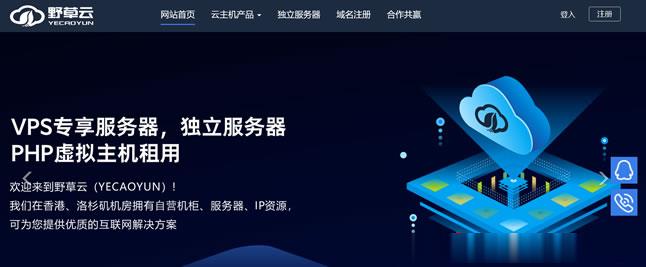
inux国外美老牌PhotonVPS月$2.5 ,Linux系统首月半价
PhotonVPS 服务商我们是不是已经很久没有见过?曾经也是相当的火爆的,我们中文习惯称作为饭桶VPS主机商。翻看之前的文章,在2015年之前也有较多商家的活动分享的,这几年由于服务商太多,乃至于有一些老牌的服务商都逐渐淡忘。这不有看到PhotonVPS商家发布促销活动。PhotonVPS 商家七月份推出首月半价Linux系统VPS主机,首月低至2.5美元,有洛杉矶、达拉斯、阿什本机房,除提供普...
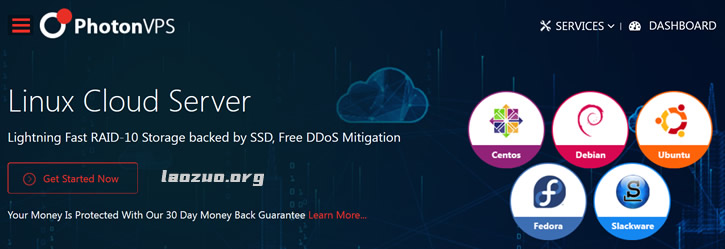
HostSlim,双E5-2620v2/4x 1TB SATA大硬盘,荷兰服务器60美元月
hostslim美国独立日活动正在进行中,针对一款大硬盘荷兰专用服务器:双E5-2620v2/4x 1TB SATA硬盘,活动价60美元月。HostSlim荷兰服务器允许大人内容,不过只支持电汇、信用卡和比特币付款,商家支持7天内退款保证,有需要欧洲服务器的可以入手试试,记得注册的时候选择中国,这样不用交20%的税。hostslim怎么样?HostSlim是一家成立于2008年的荷兰托管服务器商,...
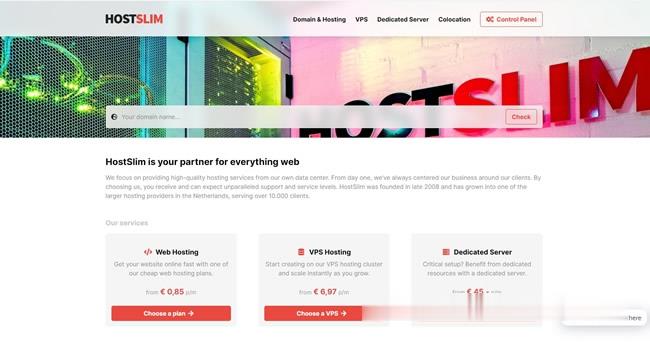
无法显示隐藏文件夹为你推荐
-
上海工程技术大学SCProuteToolgraph支持ipad支持ipadms17-010win10pybaen.10.的硬币是哪国的再中国至多少钱css3按钮如何在html添加一个搜索框和一个按钮chromeframechrome需要frame吗google搜图google的直接搜索图片的功能为什么没了ipad无法加入网络为什么ipad无法加入网络?